Windows10系统关闭Windows安全警报的图文教程
时间:2020-04-11 10:58:52来源:装机助理重装系统www.zhuangjizhuli.com作者:由管理员整理分享
近日有Windows10系统用户来反映,在使用电脑时,桌面的右下角总是会弹出一些Windows安全警报的提示,甚至有时候在打开文件的时候也会弹出提示,令人烦不胜烦,用户很想关闭这些安全提示,但又不知道该如何关闭安全警报呢?对此下面小编就来介绍一下电脑关闭Windows安全警报的方法吧。
第一种方法:
1、首先,在电脑桌面上右键点击左下角的开始菜单按钮,在弹出菜单中依次点击开始/Windows系统 /控制面板菜单项;
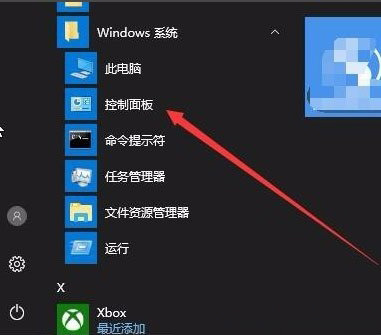
2、然后,在点击窗口中的Windows Defender防火墙图标;
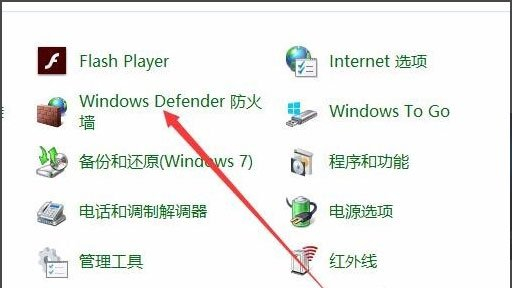
3、在打开的窗口中,在点击左侧边栏的更改通知设置菜单项;
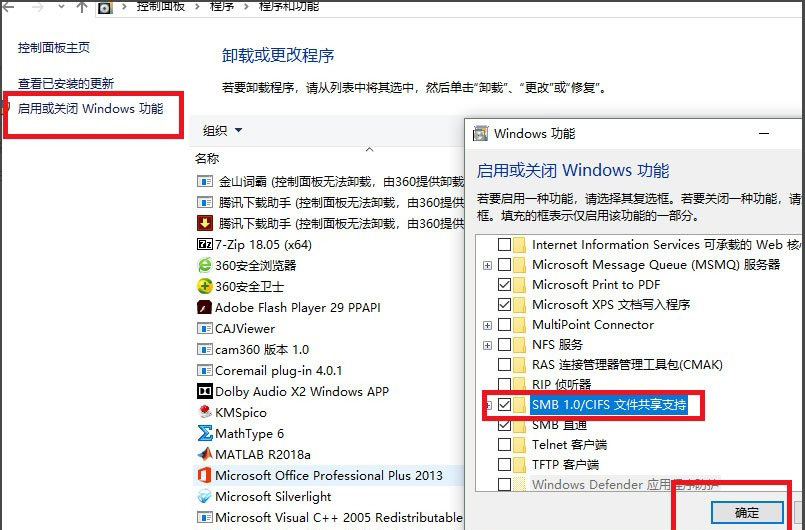
4、在右侧的窗口中找到Windows Defender防火墙阻止新应用时通知我一项,最后再把其前面的勾选去掉即可。
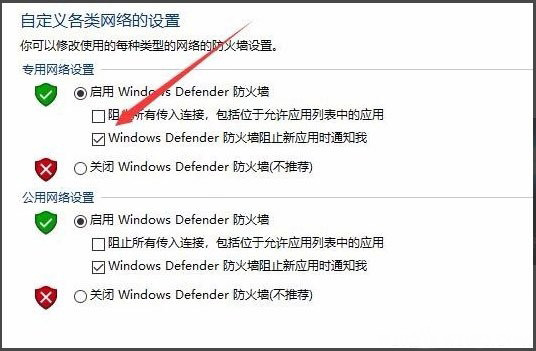
第二种方法(如果上面的方法效果还不太理想)
1、首先,在电脑桌面右键点击左下角的开始按钮,在弹出菜单中选择运行菜单项;
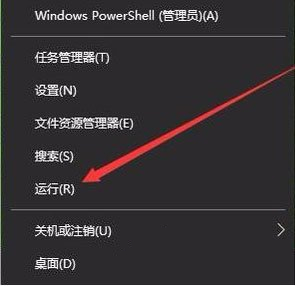
2、然后,在打开的运行窗口中,输入命令services.msc,在点击确定按钮;

3、在打开的服务窗口中,找到Security Center服务项,在弹出菜单中选择属性菜单项;
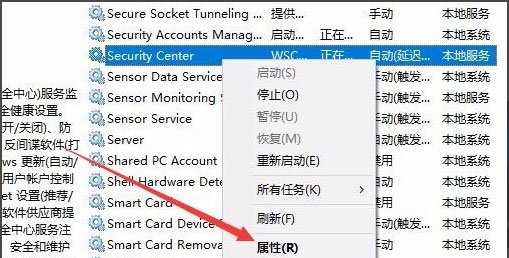
4、在打开的服务项属性窗口中,点击停止按钮,停止该服务的运行;
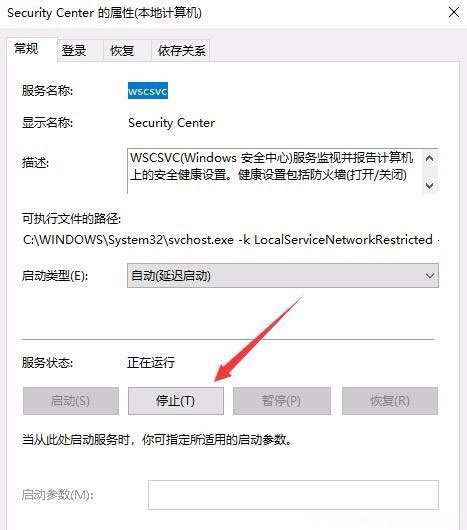
5、再点击启动类型菜单项,在弹出的下拉菜单中选择禁用菜单项,最后点击确定按钮即可,这样以后就不会再有安全警告的提示窗口了。
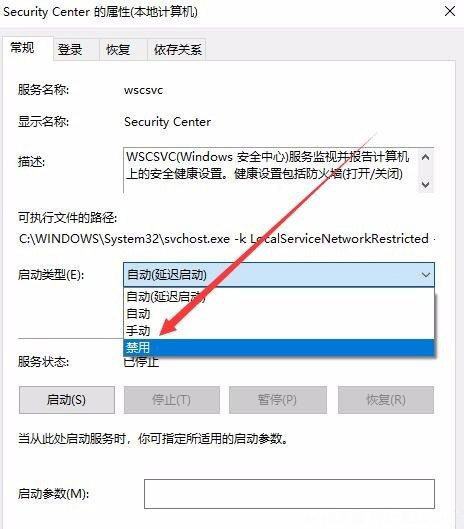
以上就是有关于电脑关闭Window安全警报的方法就介绍到这了,如果以后用户也遇到这样的问题,不妨按照教程去解决操作吧,希望这个教程对大家有所帮助。
第一种方法:
1、首先,在电脑桌面上右键点击左下角的开始菜单按钮,在弹出菜单中依次点击开始/Windows系统 /控制面板菜单项;
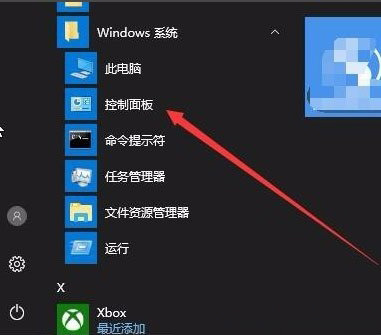
2、然后,在点击窗口中的Windows Defender防火墙图标;
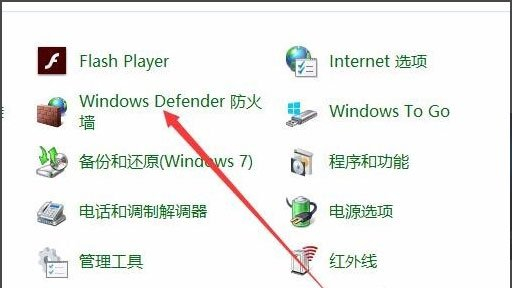
3、在打开的窗口中,在点击左侧边栏的更改通知设置菜单项;
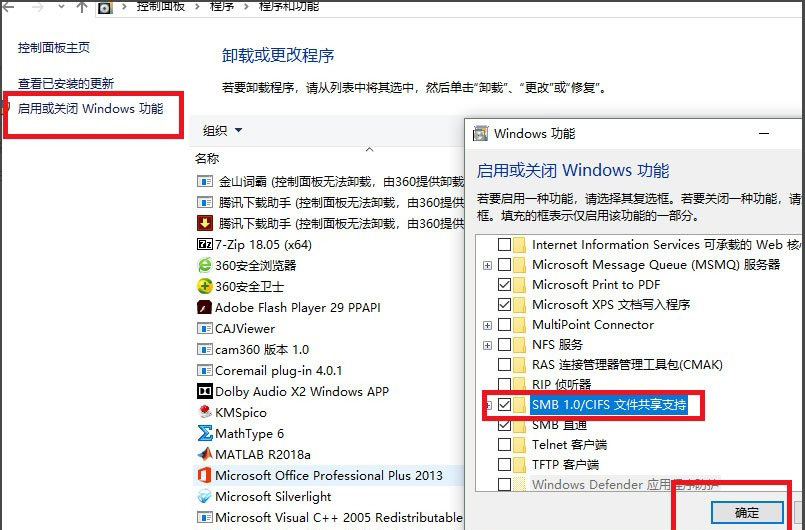
4、在右侧的窗口中找到Windows Defender防火墙阻止新应用时通知我一项,最后再把其前面的勾选去掉即可。
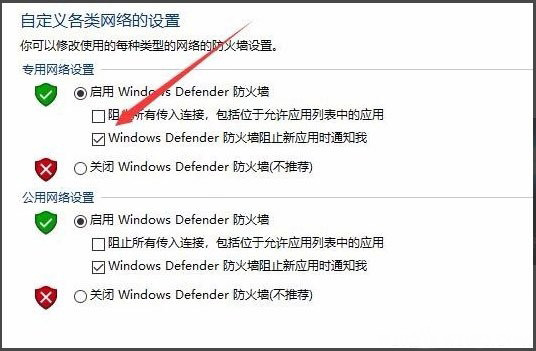
第二种方法(如果上面的方法效果还不太理想)
1、首先,在电脑桌面右键点击左下角的开始按钮,在弹出菜单中选择运行菜单项;
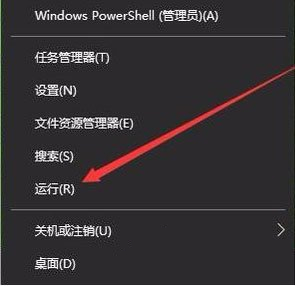
2、然后,在打开的运行窗口中,输入命令services.msc,在点击确定按钮;

3、在打开的服务窗口中,找到Security Center服务项,在弹出菜单中选择属性菜单项;
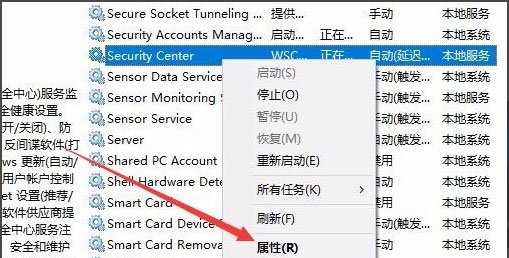
4、在打开的服务项属性窗口中,点击停止按钮,停止该服务的运行;
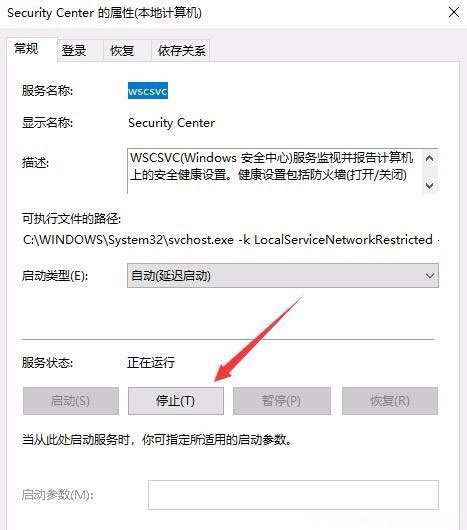
5、再点击启动类型菜单项,在弹出的下拉菜单中选择禁用菜单项,最后点击确定按钮即可,这样以后就不会再有安全警告的提示窗口了。
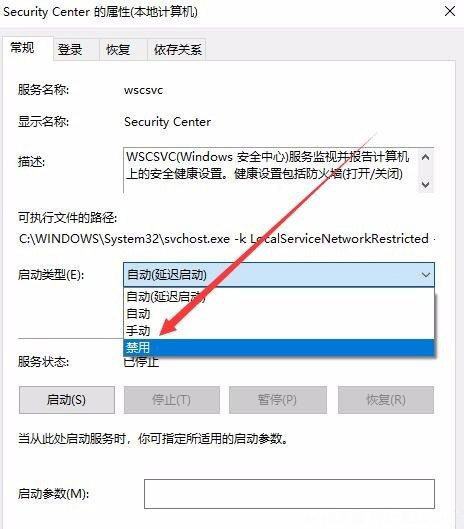
以上就是有关于电脑关闭Window安全警报的方法就介绍到这了,如果以后用户也遇到这样的问题,不妨按照教程去解决操作吧,希望这个教程对大家有所帮助。
分享到:
